最近入手了一部iPhone 5S,不过其系统的版本是iOS 7.0.2,并不是最新的iOS 7.0.3。我们知道最新的iOS 7.0.3修复了不少iOS 7.0.2 Bug,并且优化了A7处理器等,因此升级还是很有必要的,以下百事网小编与大家详细图文介绍下iOS 7.0.2怎么升级,适合果粉菜鸟用户阅读。
本文介绍的iOS 7.0.2升级属于OTA升级,需要在Wifi无线网络下进行,不建议大家使用3G网络升级,因为升级文件近百M,会很耗费流量。
1、首先将iPhone 5S连接上无线网络,方法是进入“设置”--选择“无线局域网”,如下图所示:
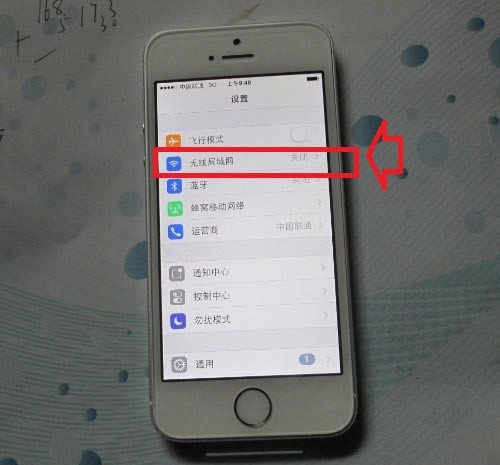
iPhone 5S无线局域网设置
2、之后进入无线网设置之后,我们选择可以连接的无线网络即可(初次连接需要输入无线密码);
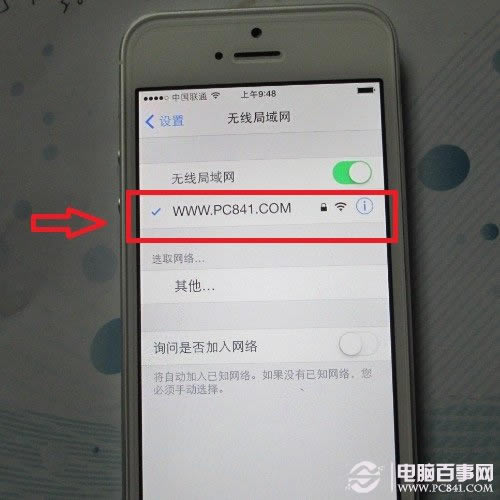
连接无线网络
3、连接上无线网络之后,我们再进入iPhone 5S设置中的“通用”设置,然后进入“软件更新”,如下图所示:
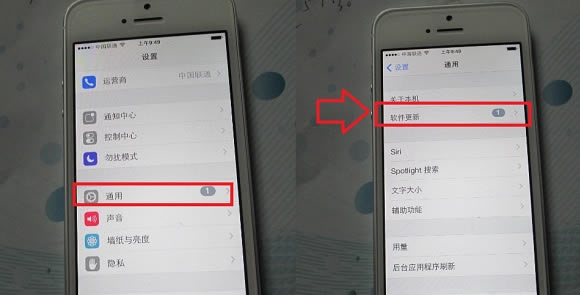
进入iPhone 5S软件更新
4、进入软件更新后,我们就可以看到当前可以更新升级到的iOS 7.0.3版本了,我们点击下方的“现在安装”即可,如下图所示:
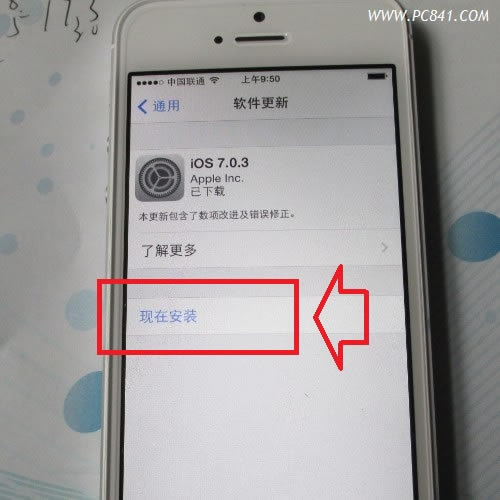
iOS 7.0.2升级iOS 7.0.3教程
之后的会就会自动进入下载与安装了,首先我们需要按提示选择同意协议,然后会进入验证,如下图所示:

iOS 7.0.3升级验证
5、在有网络,验证通过后会重启电脑,我们需要等地一段时间,让其更新完成即可,如下图所示:

iOS 7.0.3升级进行中
更新完成之后,会再次自动重启,然后启动之后,按提示还需呀输入一次Apple ID密码即可,之后由于iCloud新增了iCloud钥匙串功能(),因此iCloud也会更新一次,完成后即可进入系统了,我们再次进入设置--通用--软件更新,即可看到已经升级都最新的iOS 7.0.3了,如下图:
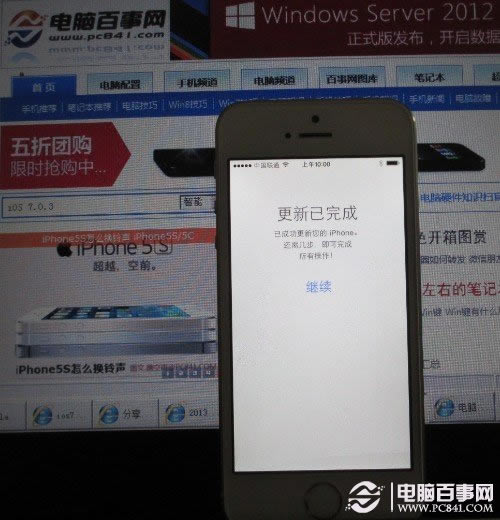
iOS 7.0.2成功升级到iOS 7.0.3
以上就是电脑百事网小编详细为大家介绍的iOS 7.0.2怎么升级的教程,升级方法与所有OTA升级方法一样,也适合iOS 7以及iOS 7.0.1的用户升级,总的来说,后期有新更新,大家也可以按照这种方法进行。